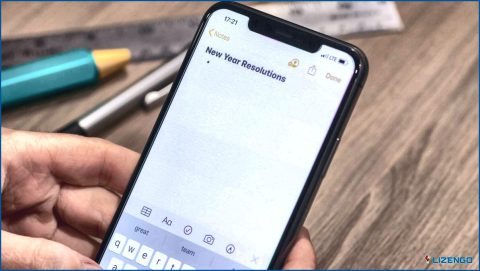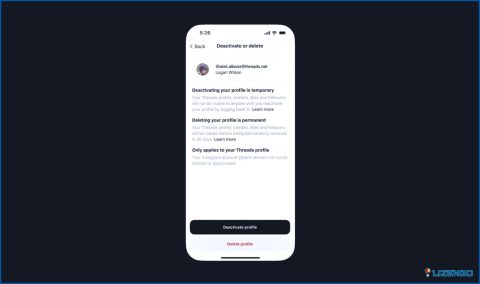Cómo guardar el correo electrónico de Outlook como un documento PDF?
Outlook es un popular cliente de correo electrónico utilizado por millones de personas en todo el mundo. Si bien es una gran herramienta para enviar y recibir correos electrónicos, no tiene una opción incorporada para guardar correos electrónicos como PDF. Aquí es donde entra en juego la herramienta de guardar correos electrónicos de Outlook como documentos PDF. En esta completa guía, te guiaremos a través de los pasos para guardar un correo electrónico de Outlook como PDF, garantizando que tus valiosos mensajes se conserven y sean fácilmente accesibles. Tanto si eres un profesional experimentado como un entusiasta de la tecnología, esta guía te resultará muy útil para simplificar la gestión de tu correo electrónico.
¿Cómo guardar el correo electrónico de Outlook como PDF?
¿Por qué guardar el correo electrónico de Outlook como PDF?
Antes de sumergirse en la parte de «cómo hacerlo», exploremos brevemente el por qué. Guardar correos electrónicos de Outlook como PDF ofrece varias ventajas convincentes:
Compatibilidad universal: Los PDF son compatibles universalmente, lo que garantiza que el contenido de su correo electrónico siga siendo accesible independientemente del dispositivo o software que utilice su destinatario.
Conservación del formato: Los PDF conservan el formato original de sus correos electrónicos, incluidas fuentes, imágenes e hipervínculos, lo que garantiza que nada se pierda en la traducción.
Requisitos legales y de cumplimiento: Muchos sectores y organizaciones exigen archivar los correos electrónicos por motivos legales y de cumplimiento de la normativa. Los PDF son un formato fiable y aceptado para ello.
Fácil de compartir: Los PDF son fáciles de compartir, por lo que resulta sencillo enviar correos electrónicos importantes a colegas o clientes sin preocuparse por problemas de compatibilidad.
Ahora que entiendes los beneficios, procedamos con la guía paso a paso sobre cómo guardar correo electrónico de Outlook como PDF.
Guardar correo electrónico de Outlook como PDF
Método 1: Uso del cuadro de diálogo Imprimir
Una forma de guardar un correo electrónico de Outlook como PDF es utilizar el cuadro de diálogo de impresión. Para ello, siga estos pasos:
Paso 1: Abra el correo electrónico de Outlook que desea guardar como PDF.
Paso 2: Haga clic en la ficha Archivo.
Paso 3: Haga clic en Imprimir.
Paso 4: En el menú desplegable Impresora, seleccione Microsoft Imprimir en PDF.
Paso 5: Haga clic en Imprimir.
Paso 6: En el cuadro de diálogo Guardar como, seleccione una ubicación y un nombre para el archivo PDF.
Paso 7: Haga clic en Guardar.
Método 2: Utilizar un conversor de PDF de terceros
Si quieres guardar varios correos electrónicos de Outlook como PDF o si necesitas más control sobre el proceso de conversión, puedes utilizar un conversor de PDF de terceros. Existen muchos conversores de PDF, tanto gratuitos como de pago. Aunque Microsoft Outlook no ofrezca una función directa de «Guardar como PDF», hay una solución inteligente que te permite conseguir el mismo resultado. Puede empezar guardando su correo electrónico de Outlook como un archivo con formato HTML y, a continuación, utilizar un conversor de PDF experto para transformar ese correo electrónico HTML en un formato PDF.
Una solución excepcional para esta tarea es Systweak PDF Editor, una herramienta de software PDF robusta y versátil que agiliza el proceso de conversión de correos electrónicos de Outlook a PDF. La versatilidad de este PDF Editor lo hace destacar. No sólo convierte sin esfuerzo correos electrónicos de Outlook a PDF, sino que también le permite convertir archivos adjuntos de varios formatos como Excel, Word, PowerPoint y más en PDF.
Paso 1: Abra el correo electrónico de Outlook que desea guardar como PDF.
Paso 2: Guarde el correo electrónico como un archivo HTML. Para ello, haga clic en la ficha Archivo, haga clic en Guardar como y seleccione *HTML (*.htm; .html) en el menú desplegable Guardar como tipo.
Paso 3: Abra Systweak PDF Editor y seleccione «Abrir PDF». Ahora busque el archivo HTML que contiene su correo electrónico de Outlook y haga clic en «Abrir». Ahora deje que el proceso de conversión de Outlook a PDF comience dentro del programa.
Paso 5: Una vez finalizado el proceso de conversión, el archivo PDF resultante se abrirá automáticamente en Systweak PDF Editor.
Paso 6: Para guardarlo como PDF, simplemente haga clic en «Archivo» y luego seleccione el botón «Guardar como» dentro de Systweak PDF Editor.
Convertir correo electrónico de Outlook a PDF
Aprender a guardar el correo electrónico de Outlook como PDF es una habilidad valiosa que puede simplificar la gestión del correo electrónico, mejorar la compatibilidad y garantizar la conservación de información crucial. Siguiendo los sencillos pasos descritos en esta guía, puede convertir sin esfuerzo sus correos electrónicos en PDF, haciéndolos más accesibles y compartibles.
Con Systweak PDF Editor a su disposición, gestionar sus correos electrónicos de Outlook en formato PDF se convierte en una tarea versátil y sin complicaciones. Diga adiós a las preocupaciones de compatibilidad y hola a una experiencia de conversión de PDF sin problemas.
Para más guías de solución de problemas, artículos y consejos de este tipo & relacionados con Windows, Android, iOS y macOS, síguenos en Facebook, Instagram, Twitter, YouTube y Pinterest.